Yerelleştirme(Lokalizasyon)
Yerelleştirme Ayarları, serB2B yönetici panelinizde uygulamanızın farklı dillerde görüntülenmesini sağlar. Bu sayede, sistem arayüzünü ve belirli içerikleri çeşitli dillerde kullanıcılara sunabilirsiniz.
Ürün ve kategori isimleri her firmaya özel olduğu için sistem tarafından otomatik çevrilemez. Bu nedenle her ürün ve kategori için seçeceğiniz dillerde ürün ve kategori isimlerini elle girmelisiniz.
1. Ürün İsimlerini Özelleştirme
Ürün isimlerini seçtiğiniz dillerde manuel olarak girmek için aşağıdaki adımları izleyin:
- serB2B yönetici panelinde üst sekmeden Ürünler > Ürünler'e tıklayınız.
- Değiştirmek istediğiniz bir ürünü seçiniz.
- Ardından Ürün Adı başlığı altında sisteminizde tanımlı olan dil seçeneklerini göreceksiniz.
- İlgili alanlara, seçtiğiniz dilde ürün isimlerini giriniz.
- Değişiklikleri kaydetmek için Kaydet butonuna tıklayınız.
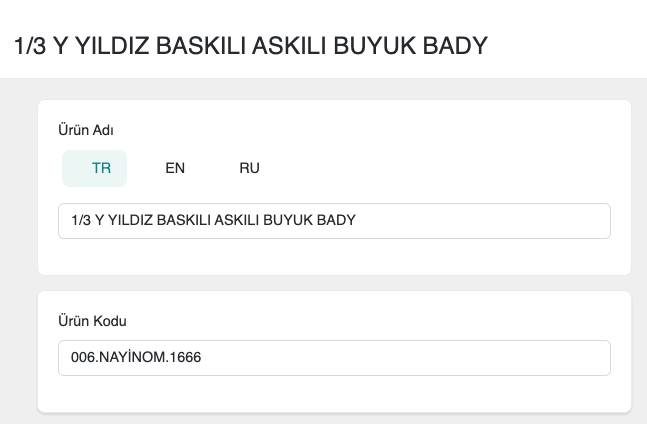
2. Kategori İsimlerini Özelleştirme
Kategori isimlerini seçtiğiniz dillerde manuel olarak girmek için aşağıdaki adımları izleyin:
- serB2B yönetici panelinde üst sekmeden Listeler > Kategoriler'e tıklayınız.
- Değiştirmek istediğiniz bir kategoriyi seçiniz.
- Ardından Kategori Adı başlığı altında sisteminizde tanımlı olan dil seçeneklerini göreceksiniz.
- İlgili alanlara, seçtiğiniz dilde kategori isimlerini giriniz.
- Değişiklikleri kaydetmek için Kaydet butonuna tıklayınız.
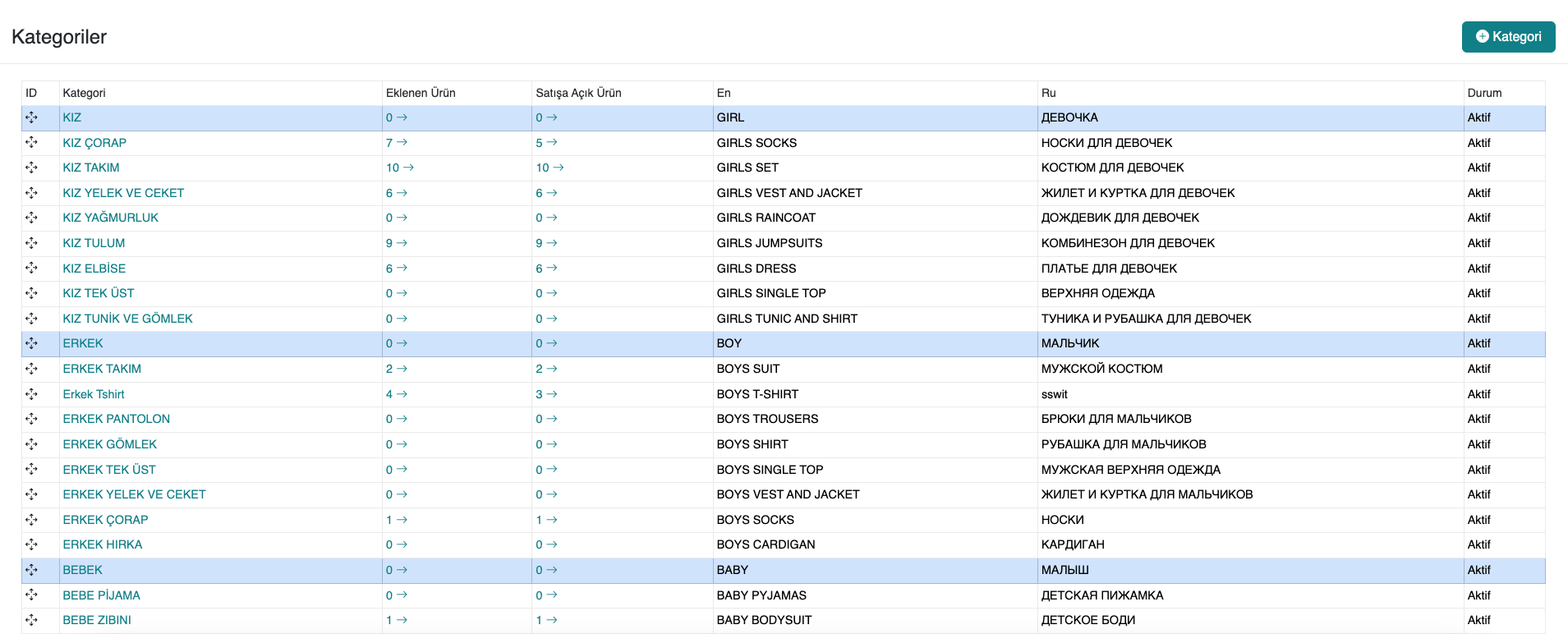
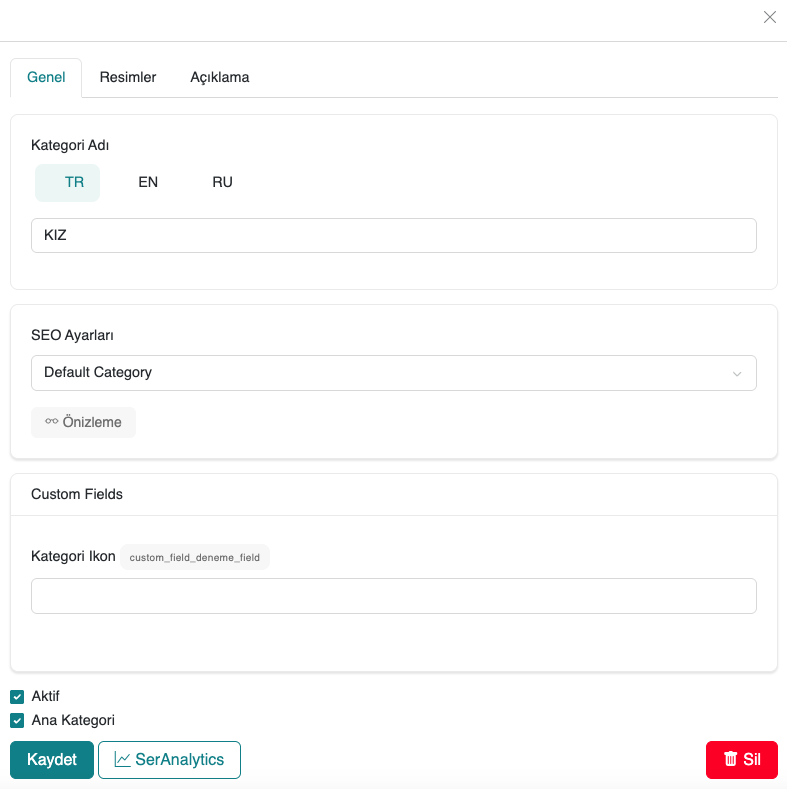
3. Filtre Gruplarını Özelleştirme
Filtre grupları, e-ticaret sitenizde müşterilerinizin ürünleri belirli kriterlere göre filtrelemesine olanak tanır. Bu sayede, ürün aramalarını daha spesifik hale getirebilir ve istedikleri ürünlere daha hızlı ulaşmalarını sağlayabilirsiniz.
Filtre grubunuza dil seçenekleri eklemek için aşağıdaki adımları uygulayın:
- Filtre Gruplarına Erişim: Yönetici panelinde ilgili menüden Ürünler > Ürün Filtre Grupları sekmesine giriş yapınız.
- Yeni Ekle / Düzenle: Yeni bir filtre grubu eklemek için sağ üstteki "+" butonuna tıklayın veya mevcut bir grubu düzenlemek için listeden ilgili kaydın üzerine tıklayınız.
- Başlık Tanımlayın: Filtre grubunuz için bir başlık girin. Bu başlık, müşterilerinize sitede gösterilecek olan filtre adıdır. Birden fazla dil desteği için TR, EN, RU (veya eklediğiniz diğer diller) sekmelerini kullanarak her dilde ayrı başlık girebilirsiniz. (Örnek olarak
Kategori) - Kaydet: Tüm bilgileri girdikten sonra sayfanın sol altındaki Kaydet butonuna basarak işlemi tamamlayın.
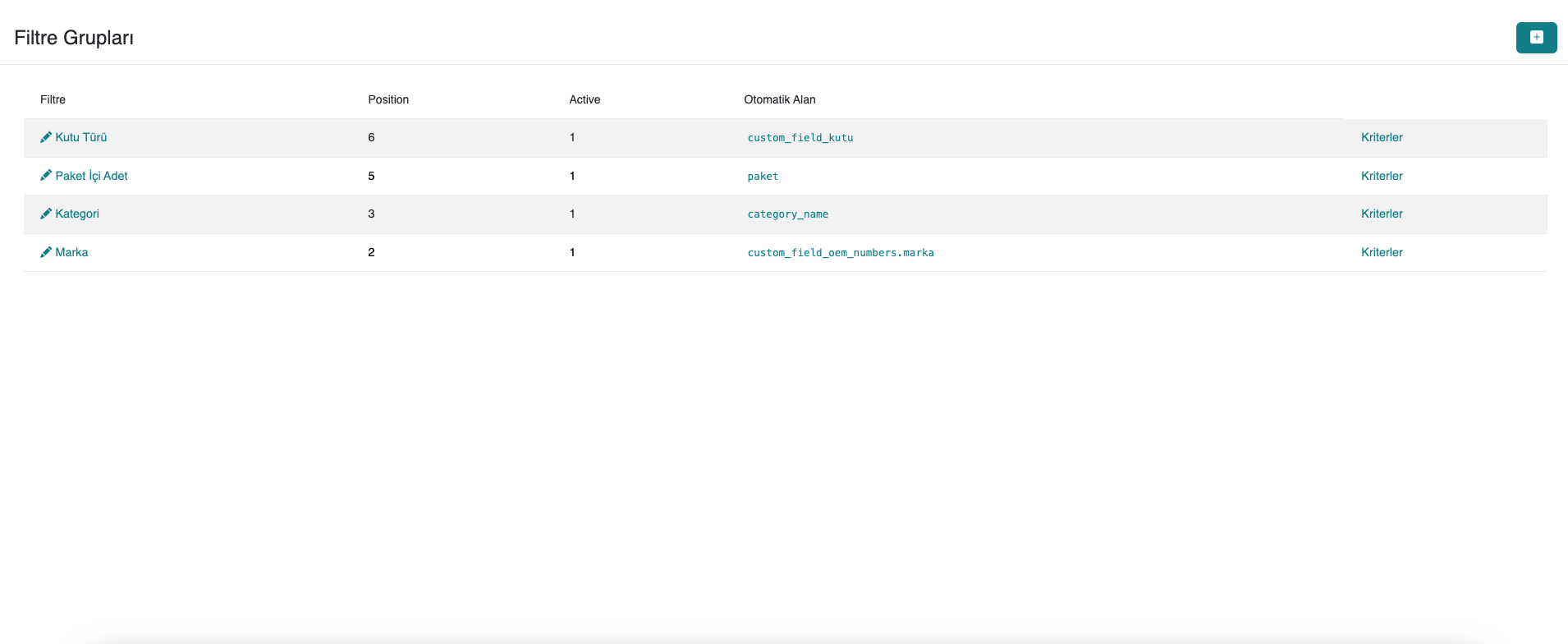
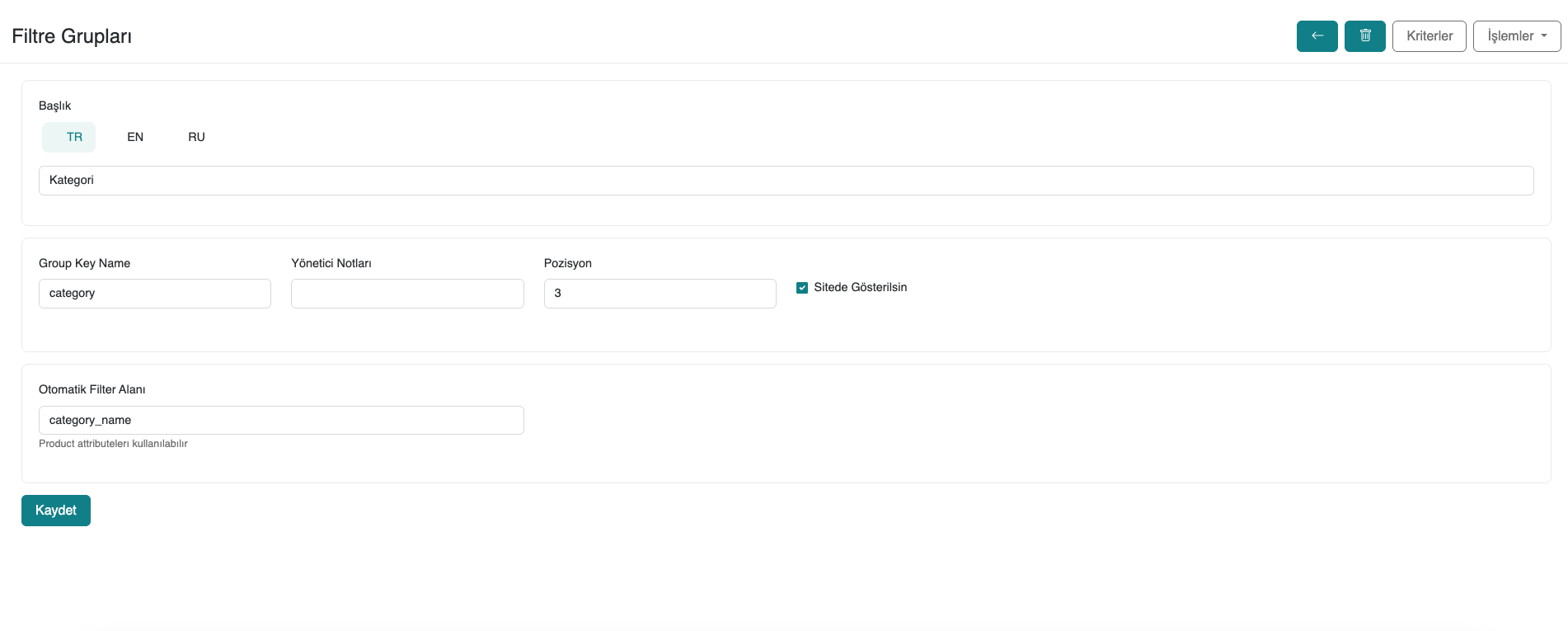
4. CMS Özelleştirme
CMS ayarları üzerinden (örnek olarak İptal ve İade Koşulları gibi) statik içerik alanlarında istediğiniz dil eklemelerini yapabilirsiniz. Bu sayede, web sitenizin bilgilendirme sayfalarını farklı dillerde sunarak uluslararası müşterilerinize hitap edebilirsiniz.
Bu işlemi gerçekleştirmek için:
- Yönetici panelinizde üst menüden Tasarım > CMS'ye tıklayınız.
- Açılan CMS sayfa listesinden, dil eklemesi veya düzenlemesi yapmak istediğiniz başlığı (örneğimizde "İptal / İade İşlemleri") seçiniz.
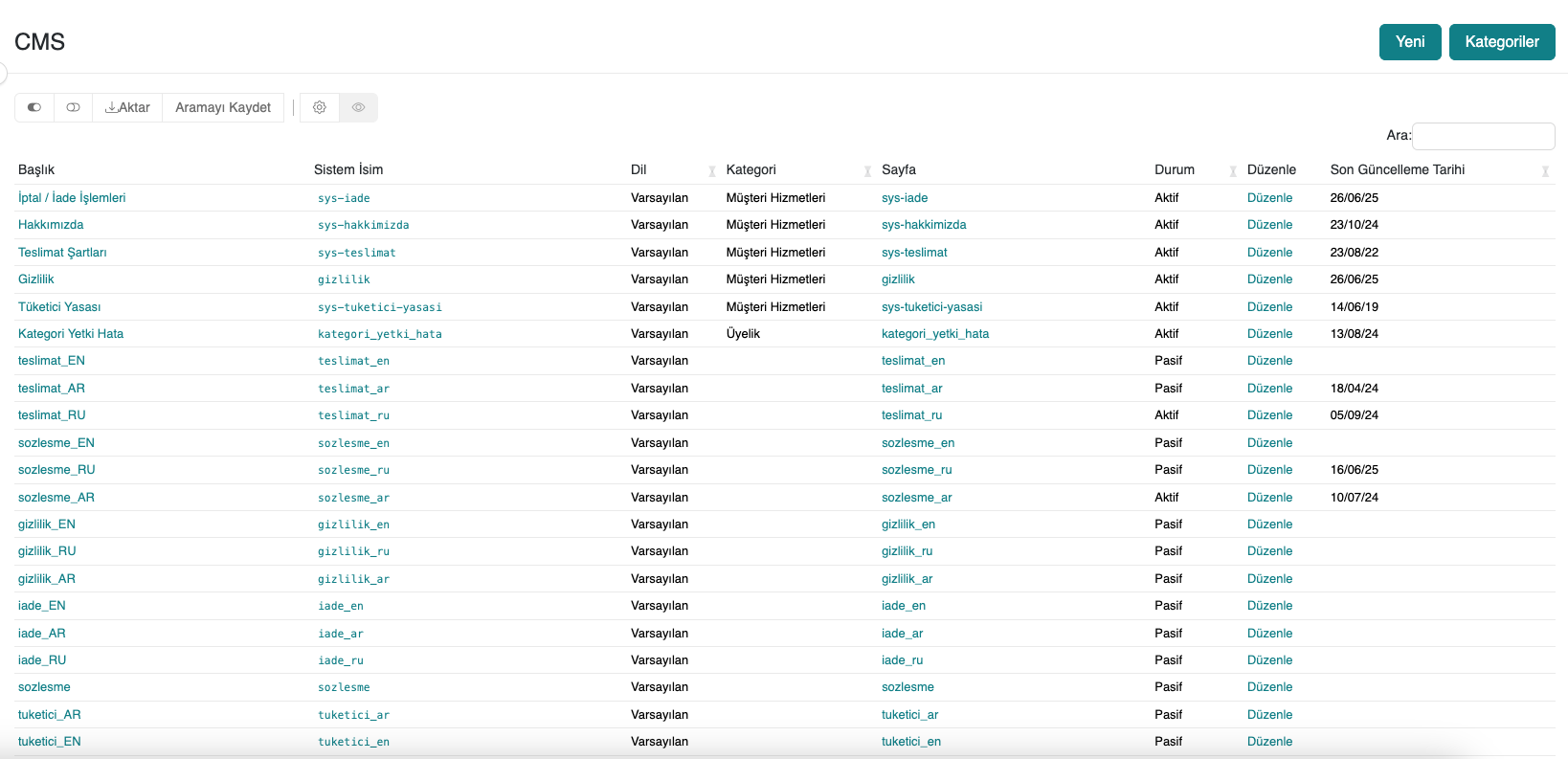
Seçtiğiniz başlığın düzenleme ekranına girdiğinizde, Dil Ayarları süreci aşağıdaki gibidir:
-
Ekranın sağ tarafında yer alan "Dil" açılır menüsünden, o an düzenlemekte olduğunuz içeriğin hangi dile ait olduğunu seçebilirsiniz. Görselde bu alan
en(İngilizce) olarak ayarlanmıştır. Bu, düzenleyiciye girdiğiniz metnin İngilizce versiyonu olduğunu belirtir. -
Her dil için içeriği ayrı ayrı girdikten sonra, sağ üstteki "Kaydet" butonuna tıklayarak yaptığınız değişiklikleri kaydedin.
-
Bu işlemleri gerçekleştirdikten sonra web sitenizde ilgili alana (örnek olarak İptal / İade İşlemleri'ne) gittikten sonra web site dilinizi ingilizce yaptığınızda içeriğin değiştini göreceksiniz.
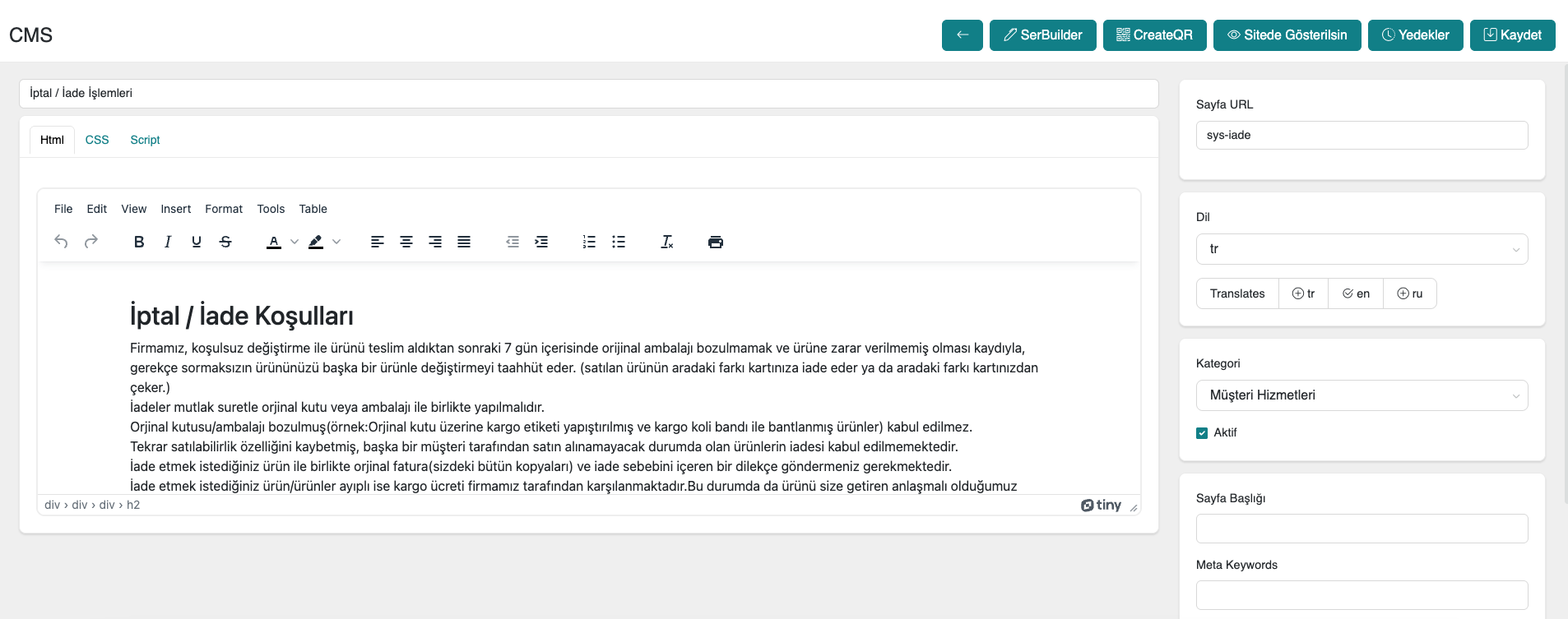
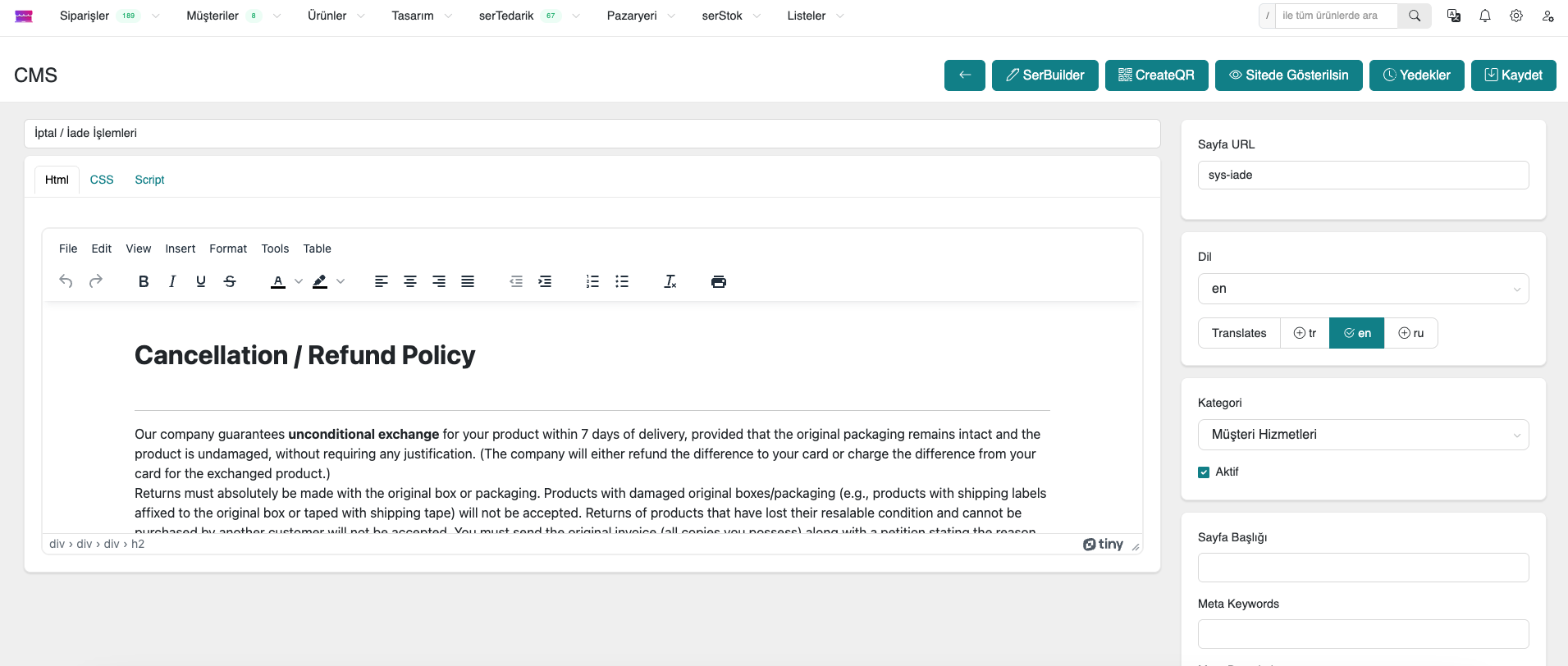
Bu adımlar sayesinde, web sitenizin CMS üzerinden yönetilen statik sayfalarını (örn: Hakkımızda, Gizlilik Politikası, İletişim, İptal / İade Koşulları) birden fazla dilde kolayca sunabilirsiniz.
İletişim
Herhangi bir soru veya destek talebi için, destek ekibimizle iletişime geçebilirsiniz. Yardımcı olmaktan memnuniyet duyarız.